Estendere una versione di valutazione o aggiornare una licenza
Questo articolo descrive come estendere una versione di valutazione gratuita di Visual Studio, usare una sottoscrizione online o un codice Product Key per sbloccare Visual Studio e aggiornare una licenza non aggiornata o scaduta.
È possibile valutare una versione di valutazione gratuita di Visual Studio Professional o Visual Studio Enterprise per 30 giorni. Se si esegue l'accesso, è possibile estendere il periodo di valutazione a 90 giorni. L'estensione di valutazione di 90 giorni funziona una sola volta. Visual Studio Community non richiede l'accesso. Tuttavia, se l'installazione richiede di accedere periodicamente, accedere per continuare a usare Visual Studio Community senza interruzioni.
Per continuare a usare Visual Studio al termine di un periodo di valutazione, sbloccarlo con una sottoscrizione online o un codice Product Key.
Usare una sottoscrizione online
Selezionare il pulsante Accedi nell'angolo superiore destro dell'IDE. (O vai a Impostazioni account file>per aprire la finestra di dialogo Impostazioni account e quindi selezionare Accedi.
Immettere le credenziali per un account Microsoft o un account aziendale o dell'istituto di istruzione. Visual Studio trova una sottoscrizione di Visual Studio o un'organizzazione Azure DevOps associata all'account.
Importante
Visual Studio cerca automaticamente le sottoscrizioni online associate quando ci si connette a un'organizzazione di Azure DevOps dalla finestra Team Explorer . Quando ci si connette a un'organizzazione di Azure DevOps, è possibile usare sia account Microsoft che aziendali o dell'istituto di istruzione per accedere. Se esiste una sottoscrizione online per tale account utente, Visual Studio sblocca automaticamente l'IDE.
Per altre informazioni sulle sottoscrizioni di Visual Studio e sul relativo funzionamento, vedere la pagina domande frequenti sul supporto delle sottoscrizioni.
Immettere un codice Product Key
Selezionare Impostazioni account file>per aprire la finestra di dialogo Impostazioni account e quindi selezionare il collegamento Licenza con un codice Product Key.
Immettere il codice Product Key nell'apposita casella.
Suggerimento
Le versioni non definitive di Visual Studio non hanno codici Product Key. Per usare le versioni preliminari, è necessario accedere all'IDE.
Per altre informazioni sui codici Product Key per Visual Studio e su come ottenerli, vedere Uso dei codici Product Key nelle sottoscrizioni di Visual Studio.
Aggiornare una licenza non aggiornata
Potrebbe essere visualizzato un messaggio in Visual Studio che indica che la licenza non è aggiornata e deve essere aggiornata.
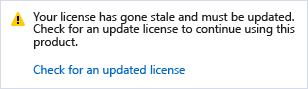
Questo messaggio indica che, anche se la sottoscrizione potrebbe essere ancora valida, il token di licenza usato da Visual Studio per mantenere aggiornata la sottoscrizione non è stata aggiornata. Visual Studio segnala che la licenza non è aggiornata per uno dei motivi seguenti:
- Visual Studio non è stato usato o non si è connessi a Internet per un lungo periodo di tempo.
- È stata effettuata la disconnessione da Visual Studio.
Prima che il token di licenza diventi obsoleto, Visual Studio visualizza prima di tutto un messaggio di avviso che chiede di immettere nuovamente le credenziali.
Se non si immettono nuovamente le credenziali, il token alla fine scadrà e la finestra di dialogo Impostazioni account informerà il numero di giorni rimanenti prima che il token diventi obsoleto. Dopo la scadenza del token, è necessario immettere nuovamente le credenziali per l'account prima di continuare a usare Visual Studio.
Si noti che i criteri ca abilitati in un account potrebbero influire sullo stato o sulla licenza dell'account. È possibile risolvere i problemi di CA/MFA per trovare una risoluzione. Per gli account associati a più tenant di Microsoft Entra ID, è possibile escludere tenant non essenziali. A tale scopo, usare la finestra di dialogo Filtra account (Impostazioni > account file > Applica filtro). Quando si esegue di nuovo l'autenticazione di un account, è anche possibile filtrare tutte le directory con problemi di accesso usando la finestra di dialogo Immetti nuovamente le credenziali .
Importante
Se si usa Visual Studio per periodi prolungati in ambienti con accesso a Internet limitato o senza accesso a Internet, è consigliabile usare un codice Product Key per sbloccare Visual Studio per evitare interruzioni.
Aggiornare una licenza scaduta
Se la versione di valutazione estesa o la sottoscrizione è scaduta e non si dispone più dei diritti di accesso per Visual Studio, è necessario rinnovare la sottoscrizione, aggiungere un altro account con una sottoscrizione o immettere un codice Product Key. Per informazioni sulla licenza in uso, passare a Impostazioni account file>ed esaminare le informazioni sulla licenza sul lato destro della finestra di dialogo.
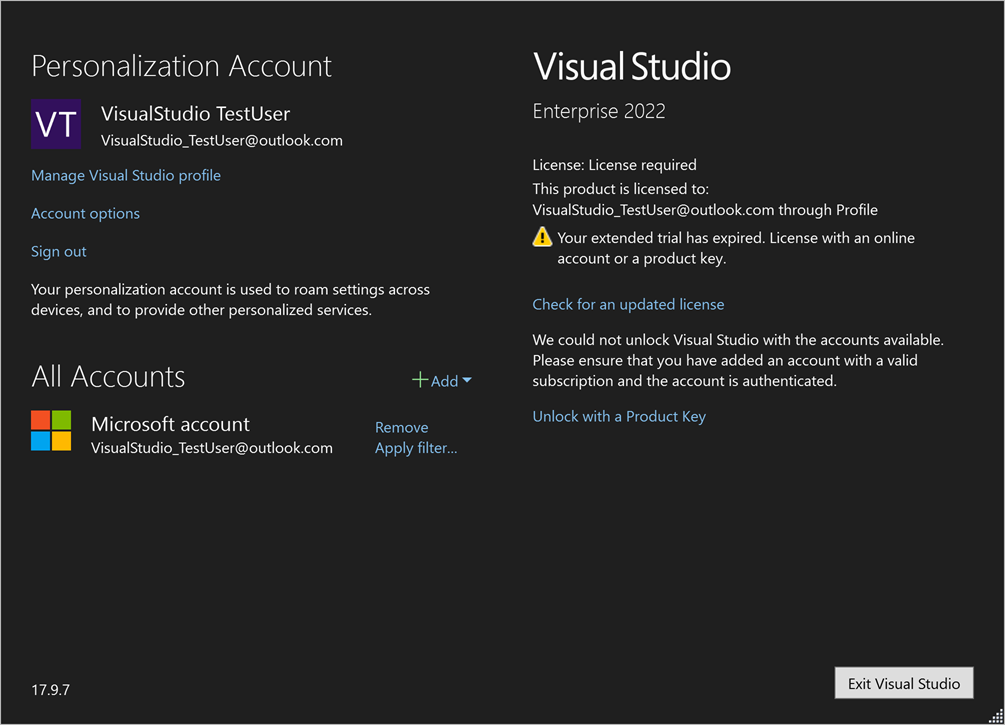
Se si dispone di un'altra sottoscrizione associata a un account diverso, aggiungere tale account all'elenco Tutti gli account a sinistra della finestra di dialogo selezionando l'elenco a discesa +Aggiungi .
È anche possibile immettere il codice Product Key per la sottoscrizione di Visual Studio nella finestra di dialogo Impostazioni account. A tale scopo, selezionare Sblocca con un codice Product Key e immettere il codice Product Key nella finestra di dialogo Immettere un codice Product Key .
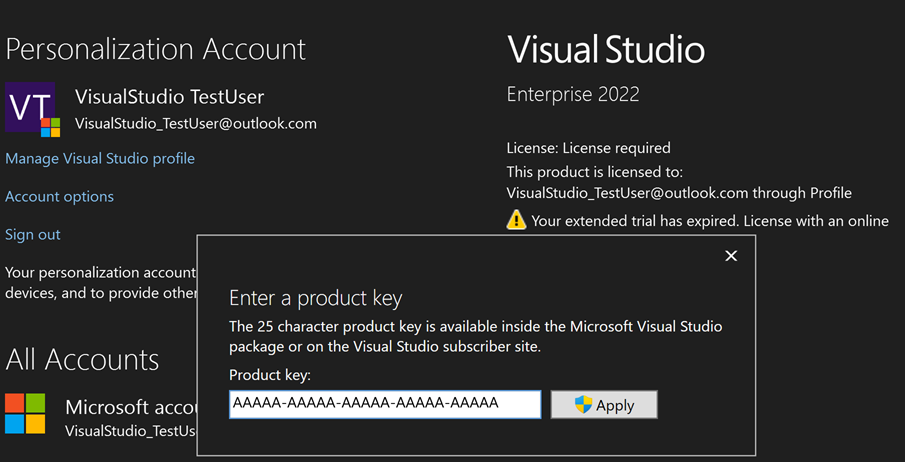
Ottenere supporto
A volte le cose vanno storte. Se si verifica un problema, ecco alcune opzioni di supporto:
- Segnalare i problemi del prodotto.
- Risposte alle domande su sottoscrizioni, account e fatturazione nelle domande frequenti sul supporto delle sottoscrizioni.